Jak pořídit snímek obrazovky Google Pixel
Co vědět
- U Pixelů se systémem Android 11 nebo novějším stiskněte Napájení a Snížit hlasitost tlačítka současně.
- U Pixelů s Androidem 10 a 9.0 stiskněte a podržte Napájení, pak vyberte Snímek obrazovky.
Tento článek vysvětluje, jak pořídit snímek obrazovky na telefonech Google Pixel z originálu na Pixel 5 s Androidem 11, 10 a 9.0 (Pie).
Jak pořídit snímek obrazovky Pixel v systému Android 11 a novějším
Pořizování snímků obrazovky na Google Pixel s Androidem 11 je snadné a snímky obrazovky můžete po pořízení upravovat a přidávat k nim poznámky.
Otevřete obrazovku, kterou chcete zachytit.
-
Stiskněte a podržte Napájení tlačítko a Snížit hlasitost ve stejnou dobu. Obě tlačítka jsou na pravé straně zařízení Pixel.
To může trvat několik pokusů. Pokud tlačítka nestisknete přesně ve stejnou dobu, buď vypnete obrazovku, nebo snížíte hlasitost.
Při pořízení snímku obrazovky obrazovka bliká. Pokud je hlasitost zapnutá, telefon vydává zvuk. Animace zobrazí zmenšující se obrázek a pohybující se dolů do levého dolního rohu obrazovky.
-
Klepnutím na oznámení o snímku obrazovky jej zobrazíte.
Pokud nevidíte oznámení o zachycení obrazovky, stáhněte dolů panel oznámení. Snímek obrazovky se uloží do galerie nebo do aplikace Fotky Google ve složce s názvem Snímky obrazovky.
Klepněte Podíl pro sdílení obrázku na sociálních sítích nebo se svými kontakty nebo klepněte na Upravit pokud chcete provést nějaké úpravy.
Pořiďte snímek obrazovky Pixel na Androidu 10 a 9.0 Pie
Pořizování snímků obrazovky na Google Pixel s Androidem 9.0 nebo 10 je snadné, protože nemusíte držet dvě tlačítka najednou.
Přejděte na obrazovku, kterou chcete zachytit.
Stiskněte a podržte Napájení knoflík. Uvidíte tři možnosti: Vypnout, Restartujte, a Snímek obrazovky.
-
Klepněte Snímek obrazovky.
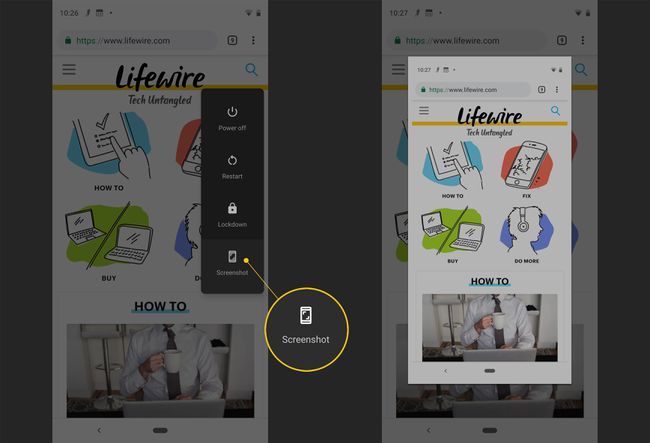
-
Pixel pořídí snímek obrazovky a zobrazí oznámení potvrzující, že byl uložen. Klepnutím na snímek obrazovky jej zobrazíte.
Pokud nevidíte oznámení o zachycení obrazovky, stáhněte dolů panel oznámení. Snímek obrazovky se uloží do galerie nebo do aplikace Fotky Google ve složce s názvem Snímky obrazovky.
Klepněte Upravit otevřete nástroj Markup a upravte obrázek podle svých představ. Máte také možnost Podíl nebo Vymazat snímek obrazovky.
